絵画における色調値とコントラストの理解
目次
被写体の光と影を捉えた色調値のスケッチを使用して、絵画にコントラストと奥行きを作り出す方法を学びましょう。色調値のバランスをとることは、色を正確に混合することと同じくらい重要です。正しい色調値により、絵画がリアルに見えます。
写真の選択
[写真]タブで参照写真を選択します。

トーン値調査
ArtistAssistAppの 「色調値 」タブでは、色調値の調査を行います。
色調値は、正確なカラーミキシングと同じくらい重要です。
適切な値は、絵画にコントラストと深みを作り出すのに役立ちます。
色調値のスケッチは元の画像の横に表示されるため、すべてを 1 つの画面上に表示してペイントできます。
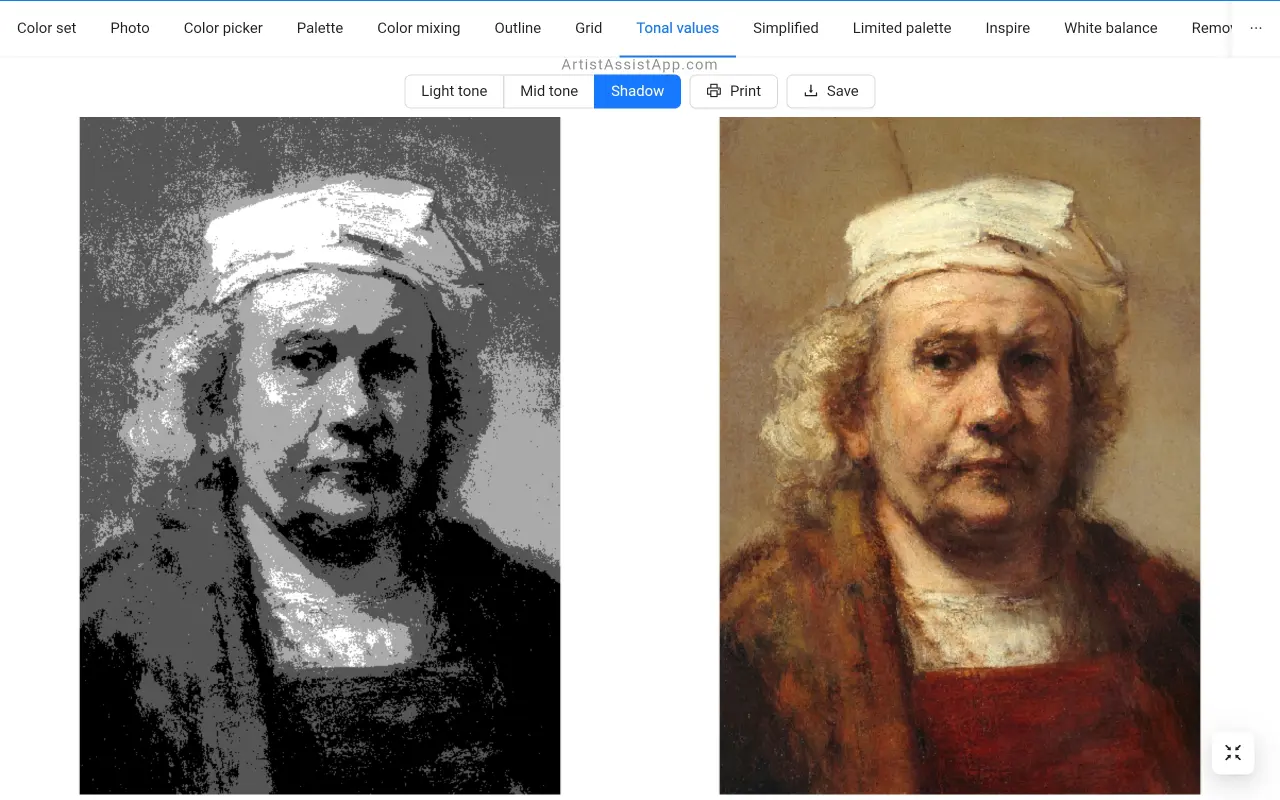
絵画にいくつかのハイライトだけで大きな最初のウォッシュがある場合、どこにペイントし、どこを避けるべきかを判断するのは難しい場合があります。
ただし、最初のウォッシュをペイントするときに目の前に明るい色調があると非常に便利です。
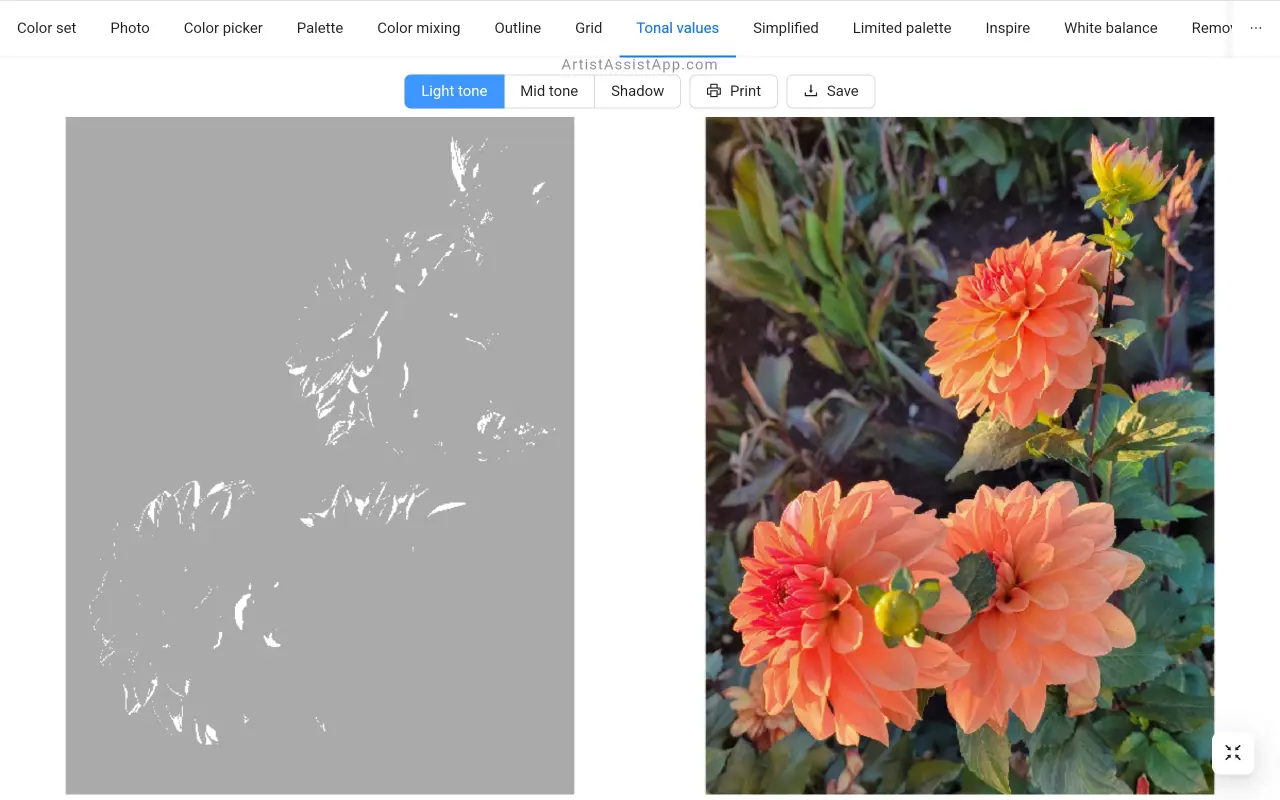
ミッドトーンとシャドウは、次のウォッシュで塗りつぶすことができます。
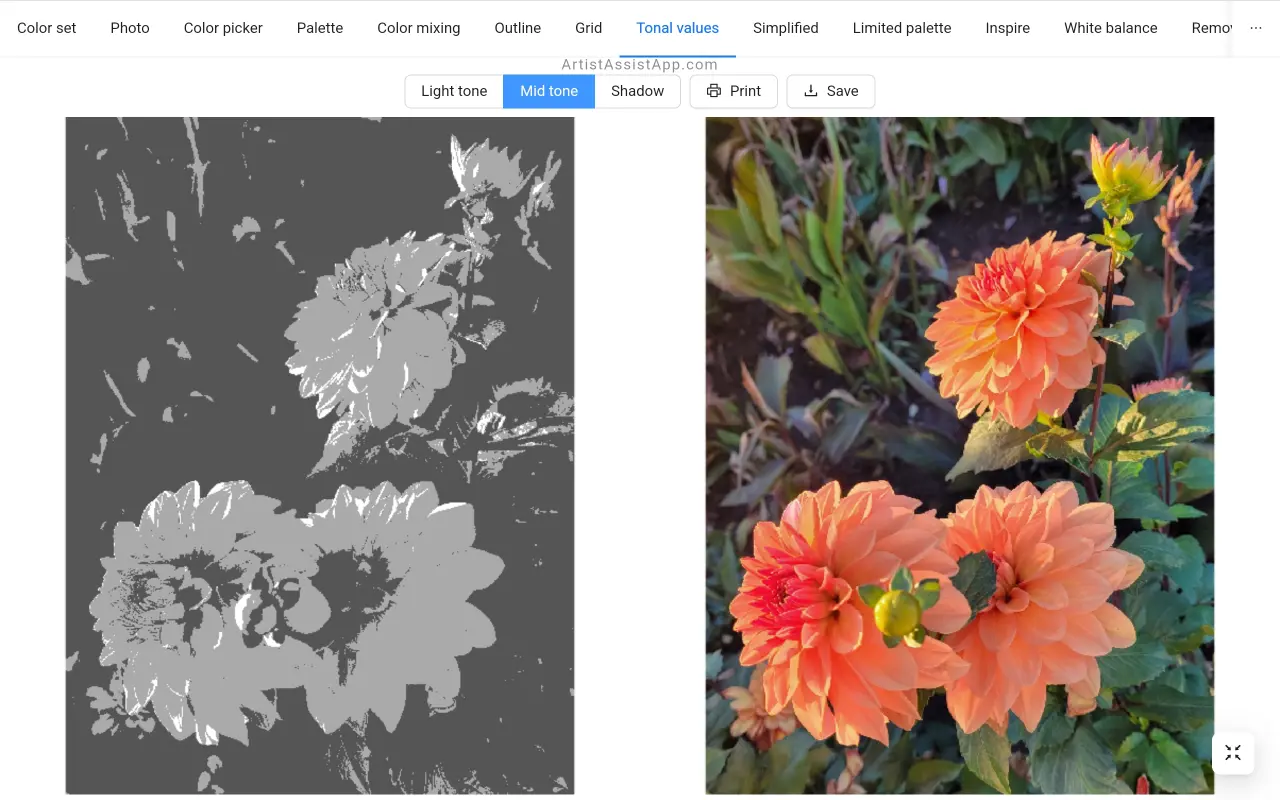
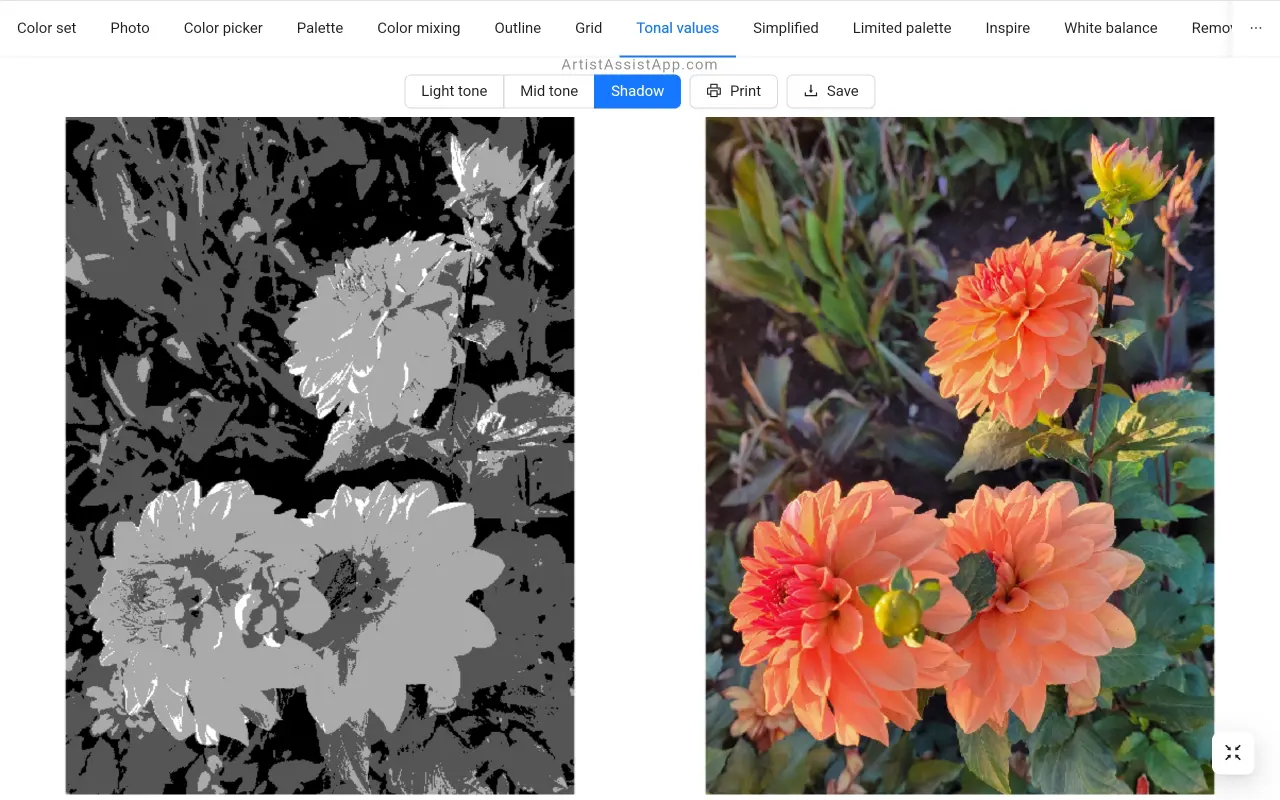
色調値の画像を保存する
色調値の画像をデバイスに保存するには、[ 保存 ]ボタンを押します。
画面が小さいデバイスで [保存 ] ボタンにアクセスするには、まず ⋮ (縦方向の省略記号) ボタンを押します。
色調数値画像の印刷
印刷ボタンを押すと、色調数値の画像を印刷できます。
画面が小さいデバイスで[ 印刷 ]ボタンにアクセスするには、最初に ⋮ (縦の省略記号)ボタンを押します。
色調値の比較
絵画の色調値を参照写真の色調値と比較できます。これにより、欠けている影や中間調を見つけ、色調値とコントラストのバランスを完璧に取ることができます。色調値の比較方法については、こちらの チュートリアルをご覧ください。
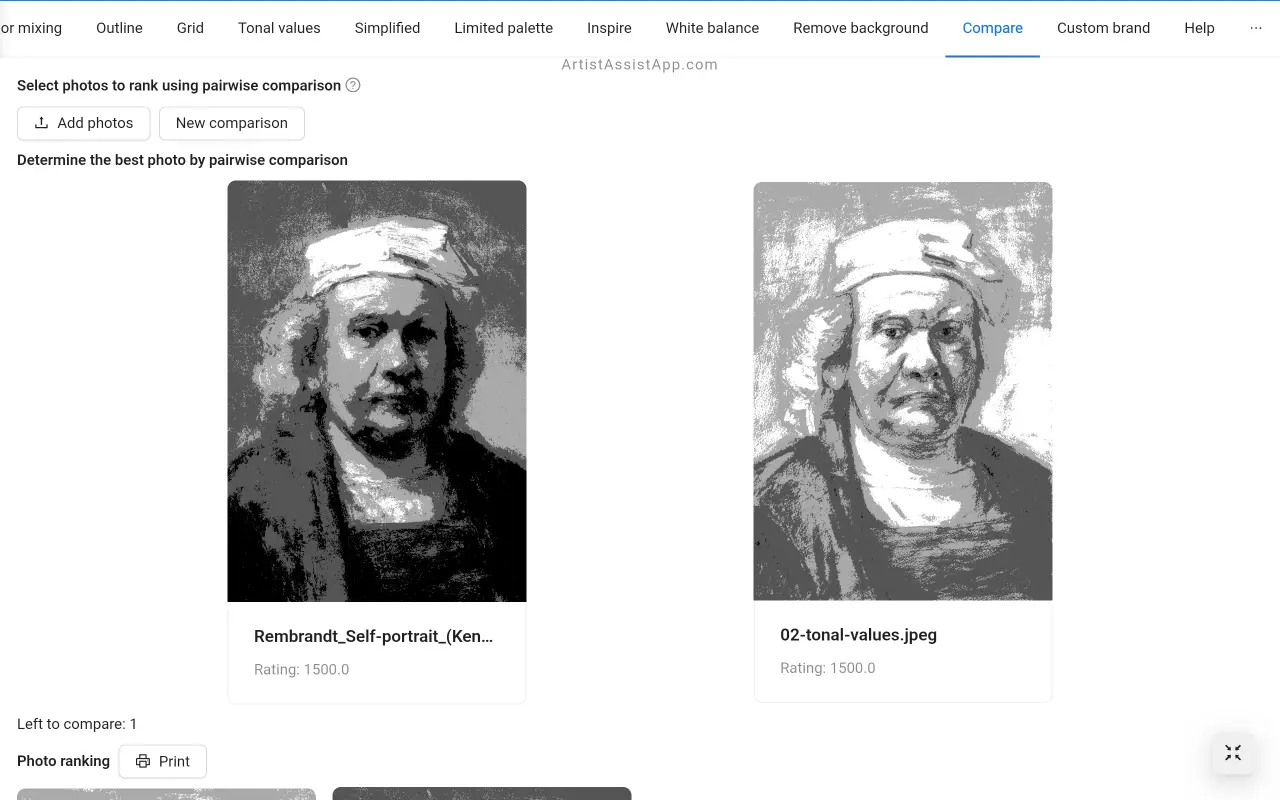
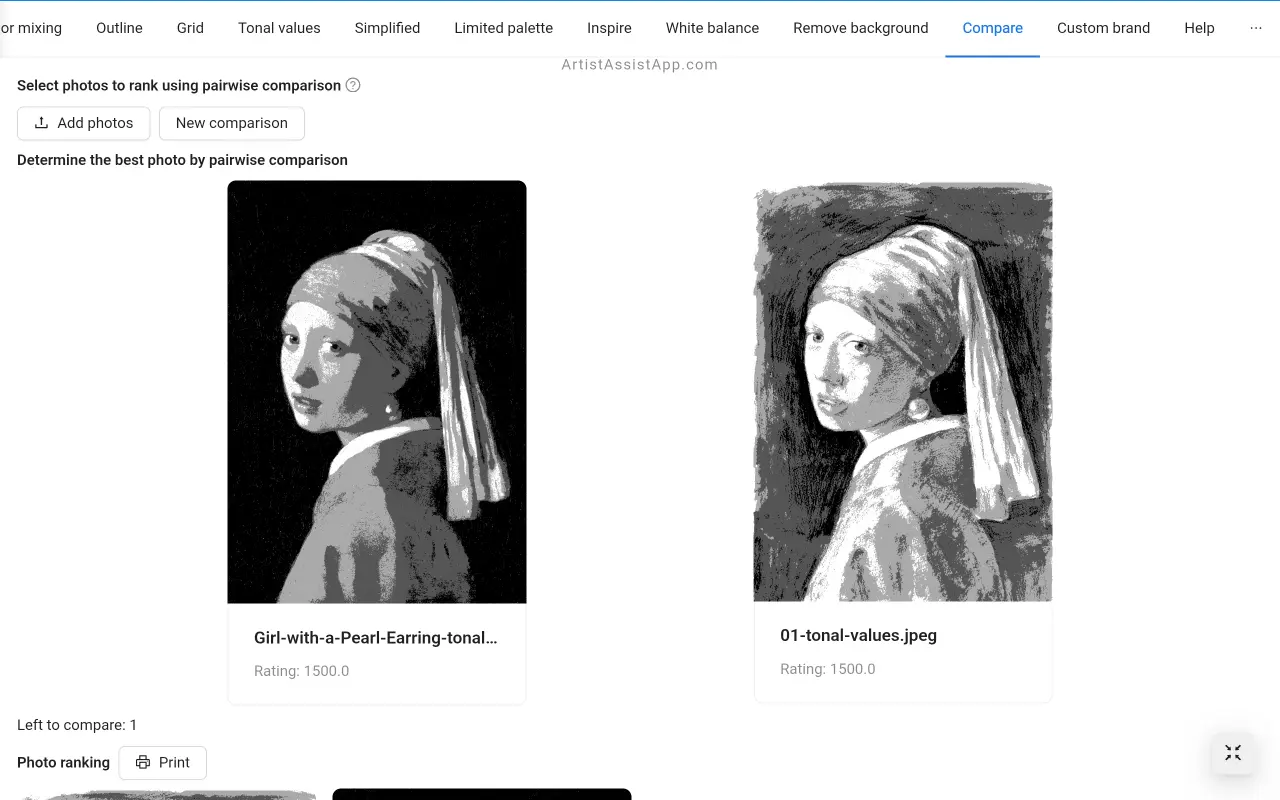
ArtistAssistAppについて
ArtistAssistAppは、Artist Assist Appとも呼ばれ、アーティストが写真から任意の色を正確に混合したり、色調値を分析したり、写真をアウトラインに変換したり、グリッド方式で描画したり、限られたパレットでペイントしたり、写真を単純化したり、画像から背景を削除したり、写真をペアで比較したりするためのWebアプリです。
今すぐ https://app.artistassistapp.com で無料で試して、ペイントと描画のスキルを向上させ、見事なアートワークを作成してください。
